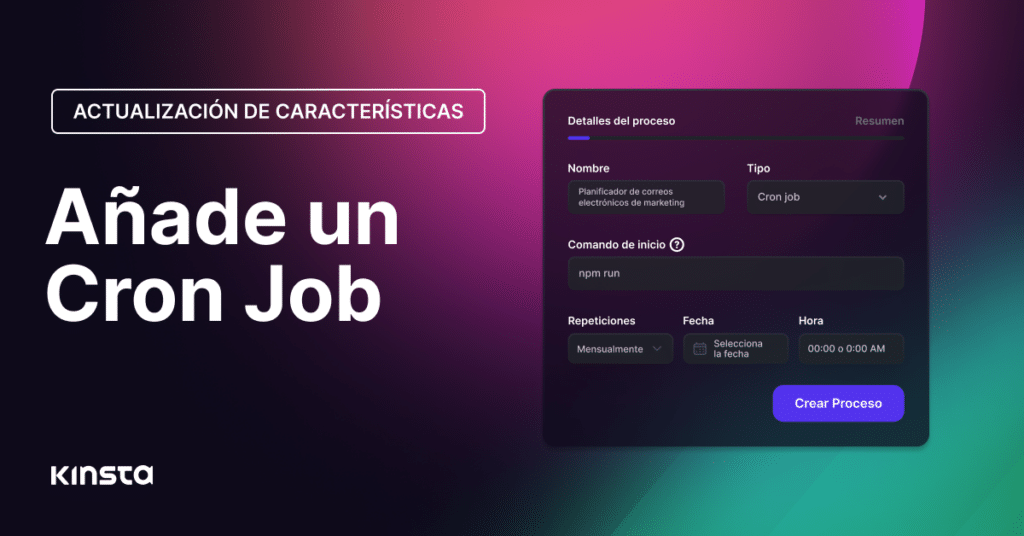Las tareas repetitivas y recurrentes son enemigas de la eficacia, pero forman parte de tu vida diaria como profesional de la Web que trabaja con aplicaciones y las gestiona. Piensa en:
- Enviar informes por correo electrónico el primer lunes de cada mes a las 8:15 h.
- Realizar monitorizaciones a las 5 de la mañana y a las 5 de la tarde todos los días laborables.
- Crear una copia de seguridad cada 30 minutos.
- Ejecutar tu script multitarea el primer día de cada mes.
Sabes que no necesitas despertarte a las 5 de la mañana todos los días de la semana (¡a menos que quieras!) para ejecutar esa tarea.
Puedes encargarte de ejecutar estos procesos en segundo plano a la hora y con la frecuencia que necesites gracias a los Cron jobs, que te permiten programar procesos a intervalos específicos para tus aplicaciones y te permiten automatizar tareas repetitivas.
¡Veamos cómo puedes aprovecharlos en Kinsta!
Presentación de los Cron Jobs
Antes de esta versión, los clientes de Kinsta que necesitaban configurar un worker en segundo plano o Cron job para su aplicación tenían que comprometerse a que el proceso se ejecutara siempre. ¡Pero ya no es así!
A partir de hoy, puedes añadir un Cron job cuando añadas una aplicación o en cualquier momento dentro de Procesos. No hay límite en el número de procesos de Cron job que puedes añadir; sin embargo, cada proceso requiere al menos un pod para ejecutarse.
El proceso para añadir un nuevo Cron job es bastante sencillo:
- Entra en MyKinsta
- Ve a Aplicaciones y haz clic en la aplicación a la que quieras añadir una tarea Cron
- Haz clic en Procesos en la barra lateral izquierda
- Haz clic en el botón Crear proceso en la esquina superior derecha y rellena los campos como se indica a continuación:
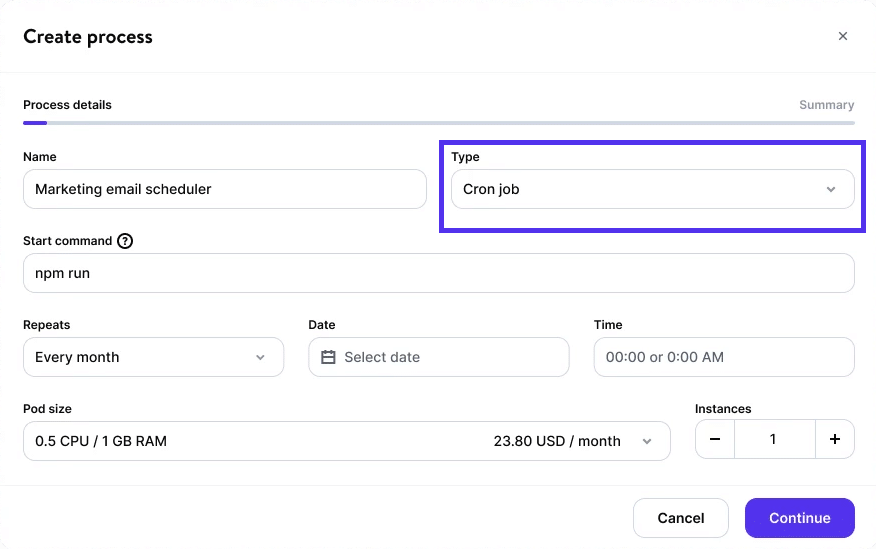
- Nombre: el nombre del proceso, por ejemplo, Programador de correo electrónico de marketing.
- Tipo: elige Cron job.
- Comando de inicio: el comando necesario para iniciar el proceso, por ejemplo, npm run process.
- Repeticiones: elige la frecuencia con la que quieres que se ejecute el proceso, desde cada minuto, hora, día, semana, mes o año. Cuando elijas la frecuencia con la que quieres que se ejecute el proceso, puedes elegir un minuto, hora, día, fecha o mes concretos, en función de tu primera selección.
- Tamaño del pod: determina la CPU y la RAM dedicadas al proceso.
- Instancias: el número de instancias necesarias, hasta un máximo de 50. Cada instancia representa un pod, y todas las instancias utilizan el mismo tamaño de pod; no puedes definir un tamaño de pod diferente para cada instancia.
Puedes cambiar los detalles de tu proceso, incluido el tamaño del pod (escalado vertical) y el número de pods que se ejecutan simultáneamente (escalado horizontal). Cualquier cambio que hagas, excepto el nombre, activa automáticamente el proceso de despliegue de la aplicación.
¿Quieres probar esta función? ¡Puedes hacerlo gratis!